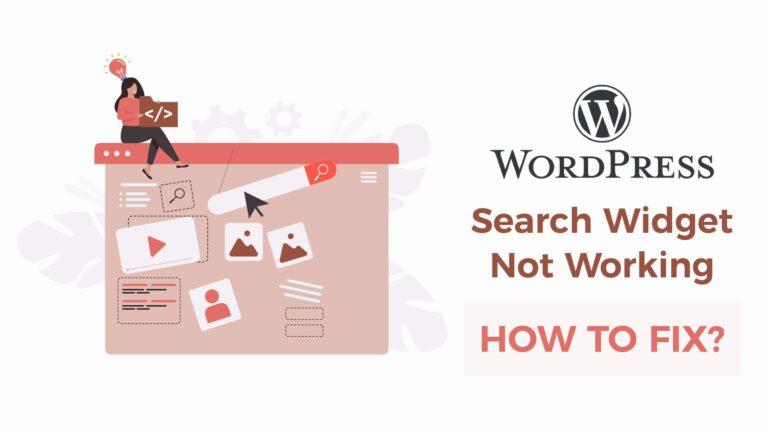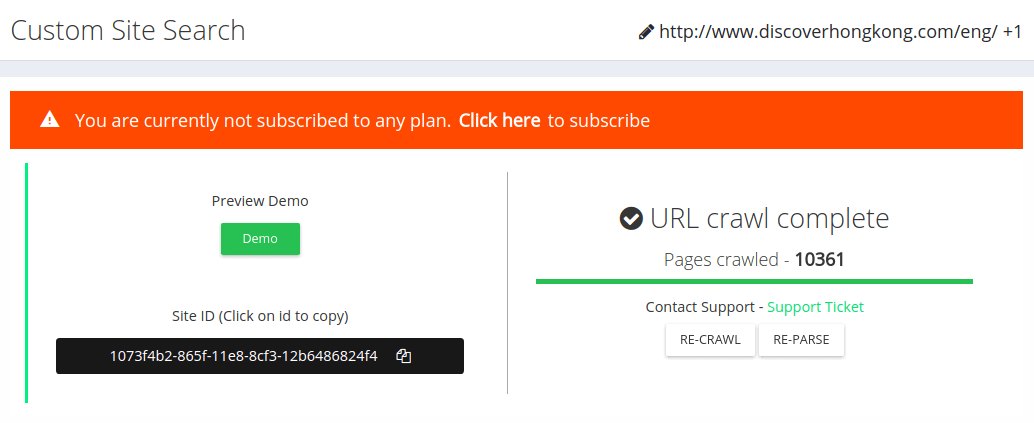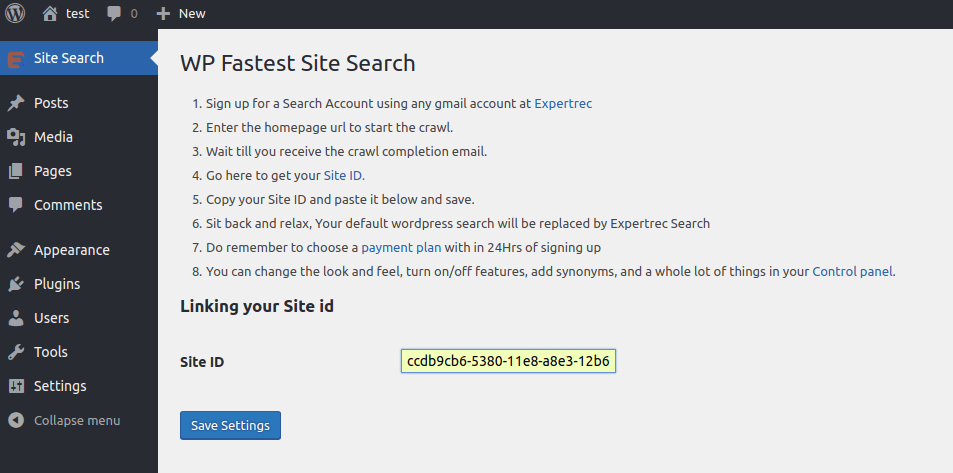11/Wenn Ihr WordPress-Suchwidget nicht funktioniert und Sie nach einer Lösung suchen, empfehlen wir einige der Schritte, die wir zur Behebung von WordPress-Suchproblemen verwenden. Hoffentlich helfen diese, Ihr Problem zu lösen. Da die Standard-WordPress-Suche nicht so gut ist wie die Google-Suche, empfehlen wir Ihnen, das WP Fastest Site Search Plugin für Ihre Suchanforderungen auf der Website hinzuzufügen. Besonders wenn Ihre Website viele Seiten oder viele Produkte hat.
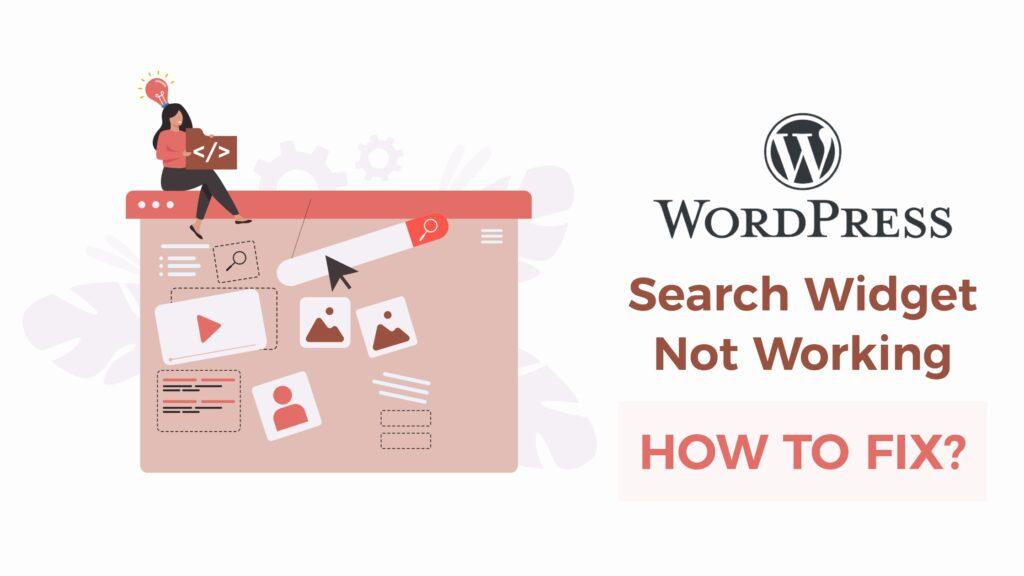
https://wordpress.org/plugins/wp-fastest-site-search/
Beheben Sie Ihr WordPress-Suchwidget
Schritt 1 – Erstellen Sie ein Backup
Wenn Sie Änderungen an Ihrer WordPress-Website vornehmen, besteht die Möglichkeit, dass Sie Ihre Website beschädigen können. Es wird empfohlen, ein Backup mit Backup Guard zu erstellen, bevor Sie Änderungen vornehmen.
https://wordpress.org/plugins/backup/
Schritt 2 – Überprüfen Sie die Gesundheit Ihrer Website
Gehen Sie in Ihrem WordPress-Admin-Panel zu Tools -> Site Health und überprüfen Sie den Status Ihrer Website. Stellen Sie sicher, dass Sie die Empfehlungen des standardmäßigen WordPress-Site Health Tools durchführen.
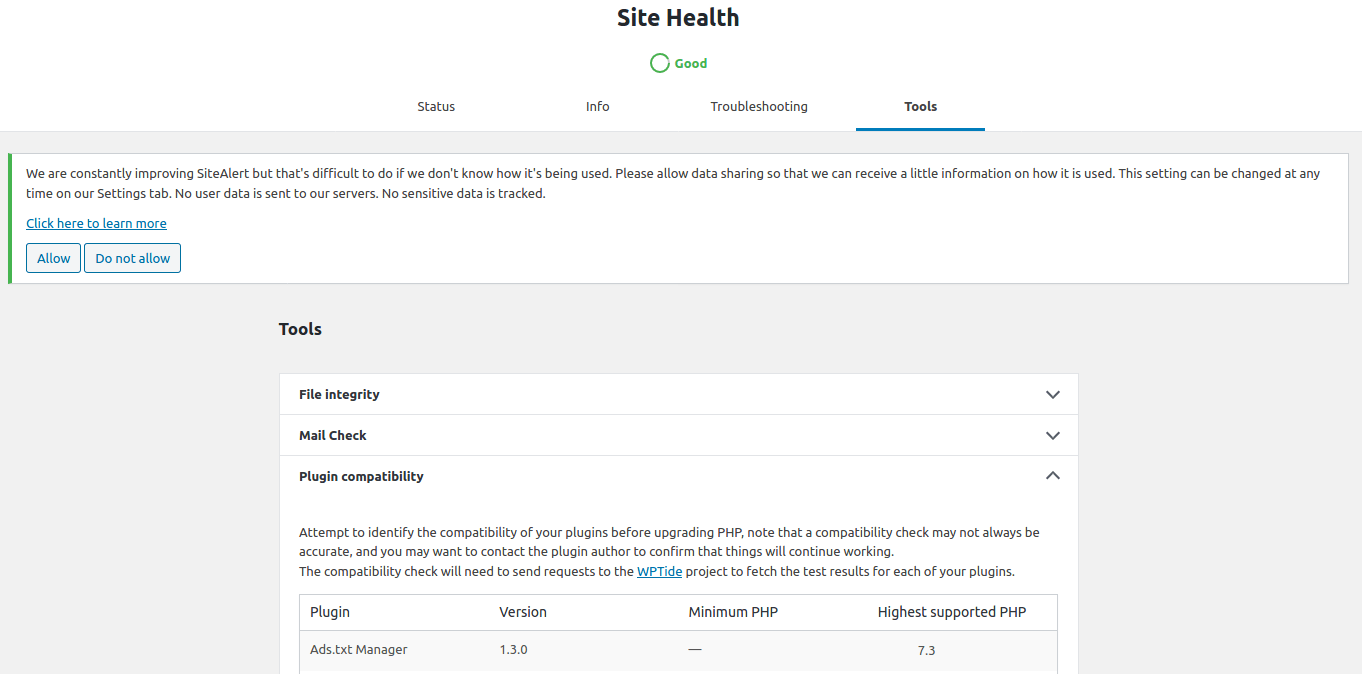
Schritt 3 – Überprüfen Sie auf Plugin-Inkompatibilitäten
Sie können Plugins nacheinander deinstallieren und prüfen, ob das Suchproblem behoben ist. Dies könnte die Lösung für 50% aller Probleme sein, bei denen WordPress-Suchwidgets nicht funktionieren. Sie können auch das Plugin Detective WordPress-Plugin verwenden, um dies zu tun.
Schritt 4 – Überprüfen Sie das Cache-Problem
Wenn Sie ein Caching-Plugin zur Verbesserung der WordPress-Geschwindigkeit verwenden, stellen Sie sicher, dass Sie den Seiten-Cache leeren. Wenn Sie sich nicht sicher sind, wie das geht, können Sie das WordPress-Plugin “Clear Cache for Me” verwenden, das mit den meisten bekannten WordPress-Geschwindigkeitsplugins funktioniert, die unten aufgeführt sind.
https://wordpress.org/plugins/clear-cache-for-widgets/
- Autoptimize
- Breeze Cache
- Cache Enabler
- GoDaddy Cache
- Kinsta Cache
- LiteSpeed Cache
- SiteGround SuperCacher
- WP Fastest Cache
- WP Super Cache
- WP Optimize Cache
- W3 Total Cache
- WPEngine Cache
Schritt 6 – Überprüfen Sie Ihr Theme/Layout, Stellen Sie sicher, dass Ihr Widget-Bereich aktiviert ist
Deaktivieren Sie alle Plugins und verwenden Sie eines der Standard-Themes (Twenty*). Wenn das Problem verschwindet, aktivieren Sie sie nacheinander, um die Ursache Ihrer Probleme zu identifizieren.
Das Widget funktioniert automatisch, sobald es zu einem Widget-Bereich hinzugefügt wurde. Es ist ratsam, dem Widget einen Titel mit etwas Text zu geben. Dies kann in Dashboard -> Design -> Widgets eingestellt werden. Stellen Sie sicher, dass der Widget-Bereich auf der gewünschten Seite von den Designoptionen aus aktiviert ist (Dashboard -> Design -> Anpassen -> Layout).
Es ist durchaus möglich, dass Sie ein Full-Width-Template auf der Website verwenden und die Seitenleiste deaktiviert ist. Versuchen Sie, ein Standardtemplate auszuwählen, es sollte funktionieren.
Schritt 5 – Ersetzen Sie Ihr WordPress-Suchwidget
Wenn alle anderen Methoden nicht funktioniert haben, können Sie Ihr Suchwidget durch das WP Fastest Site Search Plugin ersetzen, das Ihr WordPress-Suchwidget durch ein brandneues Suchwidget ersetzt, das dem untenstehenden Bild ähnelt.
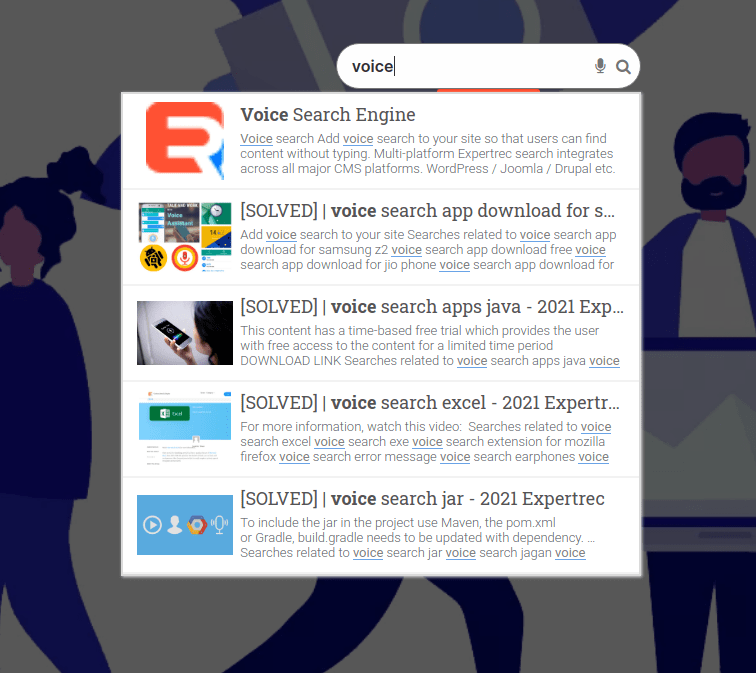
Schritte zur Installation und zum Ersetzen Ihres WordPress-Suchwidgets
- Installieren Sie das WP Fastest Site Search Plugin aus dem WordPress-Plugin-Store.
- Gehen Sie zu https://cse.expertrec.com/newuser?platform=wordpress.
- Geben Sie Ihre WordPress-Website-URL ein und klicken Sie auf Weiter->
- Der Crawl wird im Hintergrund gestartet.

Fügen Sie ExpertRec Custom Search hinzu und starten Sie das Crawling - Melden Sie sich in Ihrem WordPress-Admin-Panel an.
- In Ihrem linken Panel sollten Sie das ExpertRec WordPress Plugin sehen können, klicken Sie darauf.
- Holen Sie sich Ihre Site-ID (oder) API-Key aus Ihrem ExpertRec Control Panel ( hier ).

So fügen Sie die Site-ID aus dem ExpertRec-Dashboard dem WP Fastest Site Search Plugin hinzu - Kopieren Sie Ihre Site-ID in Ihr WordPress Control Panel und klicken Sie auf Änderungen speichern.
- Stellen Sie sicher, dass Sie einen kostenpflichtigen Plan aktualisiert haben, bevor die 15 Tage der kostenlosen Testphase ablaufen. (Preis beginnt bei 9 USD pro Monat)
- Das ist alles! Ihre brandneue WordPress-Suche ist einsatzbereit! Hier sind Schnappschüsse des Suchformulars und der Suchergebnisseiten.
- Wenn die Plugin-Methode nicht funktioniert hat, können Sie den Code von https://cse.expertrec.com/csedashboard/home/code hinzufügen und ihn Ihrem WordPress PHP-Code hinzufügen. Bitte beachten Sie, dass Sie den Code <ci-search></ci-search> separat an der Stelle hinzufügen müssen, an der das Suchfeld angezeigt werden soll ( Tipp! – Kontaktieren Sie unser Support-Team, um dies zu erledigen). Es könnte eine einmalige Integrationsgebühr anfallen.
WIE FUNKTIONIERT DIE WORDPRESS-SUCHE?
WordPress, ein beliebtes Content Management System (CMS), bietet eine integrierte Suchfunktion, mit der Benutzer schnell Inhalte auf ihren Websites finden können. Ein Verständnis davon, wie die WordPress-Suche funktioniert, kann Website-Betreibern helfen, ihre Inhalte für eine bessere Auffindbarkeit und Benutzererfahrung zu optimieren.
Indizierung von Inhalten: Wenn Sie einen Beitrag, eine Seite oder einen benutzerdefinierten Beitragstyp auf Ihrer WordPress-Website veröffentlichen oder aktualisieren, wird der Inhalt automatisch vom Suchmaschine indiziert. Dieser Indizierungsprozess beinhaltet das Parsen des Inhalts und das Speichern in einer durchsuchbaren Form.
MySQL-Datenbank: WordPress verwendet eine MySQL-Datenbank, um alle Inhalte einschließlich Beiträge, Seiten, Kommentare und Metadaten zu speichern. Wenn ein Benutzer eine Suchanfrage stellt, durchsucht WordPress die Datenbank, um relevante Inhalte basierend auf den Suchbegriffen abzurufen.
Schlüsselwortübereinstimmung: Die WordPress-Suche funktioniert hauptsächlich durch Schlüsselwortübereinstimmung. Wenn ein Benutzer eine Suchanfrage eingibt, vergleicht WordPress die Suchbegriffe mit dem Inhalt jedes Beitrags oder jeder Seite in der Datenbank. Beiträge, die die Suchbegriffe enthalten, werden als Suchergebnisse zurückgegeben.
Relevanz: Die WordPress-Suche berücksichtigt auch die Relevanz des Inhalts zur Suchanfrage. Sie verwendet einen Ranking-Algorithmus, um die relevantesten Ergebnisse basierend auf Faktoren wie Schlüsselwortdichte, Titelübereinstimmungen, Aktualität des Inhalts und anderen Kriterien zu bestimmen.
Suchfilter: WordPress bietet Suchfilter, um Benutzern zu helfen, ihre Suchergebnisse zu verfeinern. Benutzer können Ergebnisse nach Kategorien, Schlagwörtern, Beitragstypen und Veröffentlichungsdatum filtern, um ihre Suche einzugrenzen und die relevantesten Inhalte zu finden.
Leistungsoptimierung: Die Optimierung der Leistung der WordPress-Suche ist entscheidend, um schnelle und effiziente Suchergebnisse zu gewährleisten. Website-Betreiber können die Suchleistung verbessern, indem sie Datenbankabfragen optimieren, Suchergebnisse zwischenspeichern und Such-Plugins verwenden, die erweiterte Suchfunktionen bieten.
Anpassung: Die WordPress-Suchfunktion kann an die spezifischen Anforderungen einer Website angepasst werden. Entwickler können die Suchfähigkeiten von WordPress erweitern, indem sie benutzerdefinierte Suchvorlagen erstellen, benutzerdefinierte Suchalgorithmen implementieren oder Suchlösungen von Drittanbietern integrieren.
Such-Plugins: WordPress bietet eine Vielzahl von Such-Plugins, die die Standard-Suchfunktionen verbessern. Diese Plugins bieten Funktionen wie gefilterte Suche, automatische Vervollständigung von Suchvorschlägen, erweiterte Filterung und Integration mit externen Suchmaschinen wie Elasticsearch.
SEO-Überlegungen: Die Optimierung von Inhalten für die WordPress-Suche beinhaltet auch die Berücksichtigung von Suchmaschinenoptimierungs (SEO)-Faktoren. Dazu gehört die Verwendung relevanter Schlüsselwörter in Titeln, Überschriften und Inhalten, die Optimierung von Meta-Tags und die Strukturierung von Inhalten in einer Weise, die es Suchmaschinen erleichtert, sie zu durchsuchen und zu indizieren.
5 Häufige Beispiele, warum die WordPress-Suche nicht funktioniert
1. Die WordPress-Suchbox erscheint nicht:
Dieses Problem tritt typischerweise auf, wenn das Markup für das Suchformular fehlt oder falsch in den Theme-Vorlagendateien von WordPress implementiert ist.
Lösungen:
Stellen Sie sicher, dass die Vorlagendatei searchform.php im Theme-Verzeichnis vorhanden ist und das erforderliche HTML-Markup für das Suchformular enthält.
Überprüfen Sie, ob das Suchformular korrekt im Header, der Seitenleiste oder dem Fußbereich des Website-Layouts eingebunden ist.
2. Die WordPress-Suche liefert keine relevanten Ergebnisse:
Manchmal liefert der Standard-WordPress-Suchalgorithmus keine relevanten Ergebnisse, insbesondere wenn der Inhalt schlecht optimiert ist oder wenn die Suchanfrage mehrdeutig ist.
Lösungen:
Installieren und konfigurieren Sie ein Such-Plugin, das erweiterte Suchfunktionen und bessere Relevanzalgorithmen bietet.
Optimieren Sie den Website-Inhalt für die Suche, indem Sie relevante Schlüsselwörter, aussagekräftige Titel und strukturierte Inhalte verwenden.
3. Die WordPress-Suche ist langsam:
Langsame Suchleistung kann durch verschiedene Faktoren verursacht werden, darunter große Datenbanken, ineffiziente Abfragen oder unzureichende Serverressourcen.
Lösungen:
Optimieren Sie die Leistung der WordPress-Datenbank, indem Sie unnötige Daten bereinigen, Datenbanktabellen optimieren und Zwischenspeichermechanismen implementieren.
Erweitern Sie die Hosting-Ressourcen auf einen höherwertigen Plan mit mehr Serverressourcen und besserer Leistung.
4. Die WordPress-Suche zeigt einen 404-Fehler an:
Dieser Fehler tritt auf, wenn WordPress die Suchergebnisseite nicht finden kann oder ein Problem mit der Suchanfrage auftritt.
Lösungen:
Überprüfen Sie die Permalink-Einstellungen im WordPress-Dashboard, um sicherzustellen, dass die Suchergebnisseite korrekt konfiguriert ist.
Vergewissern Sie sich, dass die Vorlagendatei search.php im Theme-Verzeichnis vorhanden ist und den erforderlichen Code zur Anzeige der Suchergebnisse enthält.
5. Die WordPress-Suchergebnisse sind inkonsistent oder unzuverlässig:
In einigen Fällen liefert die WordPress-Suche inkonsistente oder unzuverlässige Ergebnisse, insbesondere wenn der Inhalt nicht ordnungsgemäß indiziert ist oder Konflikte mit anderen Plugins oder Themes auftreten.
Lösungen:
Erneuern Sie den Suchindex mithilfe eines Plugins oder löschen Sie manuell den WordPress-Suchcache und erstellen Sie ihn neu.
Deaktivieren Sie konfliktverursachende Plugins oder Themes, die die Suchfunktion beeinträchtigen könnten, und testen Sie die Suche erneut auf Konsistenz.
Wie man die langsame WordPress-Suche repariert
Leidet Ihre WordPress-Website unter langsamer Suchleistung, was bei Besuchern auf der Suche nach Inhalten Frustration verursacht? Glücklicherweise gibt es mehrere Schritte, die Sie unternehmen können, um die WordPress-Suche zu optimieren und ihre Geschwindigkeit zu verbessern. Darüber hinaus kann die Integration von Lösungen von Drittanbietern wie ExpertRec signifikant schnellere Suchergebnisse liefern und die Benutzererfahrung erheblich verbessern.
1. Optimieren der WordPress-Datenbank:
- Beginnen Sie mit der Optimierung Ihrer WordPress-Datenbank, um die Suchleistung zu verbessern. Verwenden Sie Plugins wie WP-Optimize oder WP-Sweep, um unnötige Daten zu bereinigen, Datenbanktabellen zu optimieren und Datenbanküberhänge zu entfernen.
2. Implementierung von Caching:
- Nutzen Sie Zwischenspeichermechanismen, um die WordPress-Suche zu beschleunigen. Installieren Sie ein Caching-Plugin wie WP Super Cache oder W3 Total Cache, um Suchergebnisse zu zwischenspeichern und die Belastung auf Ihrem Server zu reduzieren.
3. Upgrade der Hosting-Ressourcen:
- Erwägen Sie ein Upgrade Ihres Hosting-Plans auf einen Plan mit mehr Serverressourcen, wie z. B. einer dedizierten oder VPS-Umgebung. Eine dedizierte oder VPS-Umgebung kann die Suchleistung erheblich verbessern.
4. Verwendung eines Content Delivery Networks (CDN):
- Implementieren Sie ein CDN, um Suchanfragen über mehrere Server zu verteilen und die Latenz zu reduzieren. Dies hilft dabei, Suchergebnisse schneller an Benutzer in verschiedenen geografischen Regionen zu liefern.
5. Optimierung von Suchanfragen:
- Optimieren Sie Suchanfragen in WordPress, um die Belastung der Datenbank zu reduzieren und die Suchgeschwindigkeit zu verbessern. Verwenden Sie Plugins wie Query Monitor, um langsame Abfragen zu identifizieren und für eine bessere Leistung zu optimieren.
6. Integration von ExpertRec:
- ExpertRec ist eine leistungsstarke Suchlösung, die die Leistung der WordPress-Suche erheblich verbessern kann. Es verwendet fortschrittliche Algorithmen und Zwischenspeichermechanismen, um Suchergebnisse in Millisekunden zu liefern und die Benutzererfahrung zu verbessern.
- Die Integration von ExpertRec auf Ihrer WordPress-Website ist einfach und unkompliziert. Melden Sie sich einfach für ein Konto an, konfigurieren Sie die Suchsettings nach Ihren Vorlieben und fügen Sie den bereitgestellten Code-Schnipsel auf Ihrer Website hinzu.
- ExpertRec bietet anpassbare Suchfunktionen, einschließlich automatischer Vorschläge, gefilterter Suche und Fehlerkorrektur, die den Benutzern ein nahtloses Sucherlebnis bieten.
- Mit ExpertRec können Sie sicherstellen, dass Ihre WordPress-Website schnelle Suchergebnisse liefert, die die Benutzerzufriedenheit und -bindung erhöhen.
7. Regelmäßiges Überwachen und Testen:
- Überwachen Sie kontinuierlich die Suchleistung Ihrer WordPress-Website und führen Sie regelmäßige Tests durch, um etwaige Probleme oder Engpässe zu identifizieren. Verwenden Sie Tools wie Google PageSpeed Insights oder GTmetrix, um die Suchleistung zu messen und Bereiche zur Verbesserung zu identifizieren.
Durch die Umsetzung dieser Schritte und die Integration von ExpertRec auf Ihrer WordPress-Website können Sie die langsame Suchleistung beheben und Benutzern ein schnelles und effizientes Sucherlebnis bieten.
FAQs
Wie kann ich die Suchleiste in WordPress anpassen?
Die Anpassung und das Hinzufügen einer Suchleiste in WordPress ist einfach, da WordPress eine Suchoption als Widget bietet. Darüber hinaus stehen Ihnen viele Plugins zur Verfügung, die Ihnen beim Hinzufügen einer Suchleiste helfen oder Ihnen helfen, Ihre eigene zu erstellen. Es gibt drei Methoden, mit denen Sie eine Suchleiste hinzufügen oder anpassen können. Der erste und einfachste Weg, um die Aufgabe zu erledigen, wäre vom Widget-Panel aus. Öffnen Sie die WordPress-Widgets und befolgen Sie die unten aufgeführten Schritte:
- Gehen Sie zu Ihrem Admin-Dashboard und navigieren Sie zu Design und dann zu Widgets.
- Sie sehen das Widget namens “Suche” in den “Verfügbaren Widgets”. Klicken Sie darauf und fügen Sie das Widget hinzu, indem Sie auf die Schaltfläche Widget hinzufügen klicken. Sie können es auch in den Widget-Bereich ziehen und einen benutzerdefinierten Titel für Ihr Such-Widget hinzufügen.
- Gehen Sie zurück zu Ihrer Website; das Such-Widget wird in der Seitenleiste angezeigt.
Für dies benötigen Sie kein Codierungs-Know-how, da es sich hauptsächlich um eine automatisierte Methode handelt.
Die nächste Methode wäre, zu den Plugins zu gehen und auf “Neu hinzufügen” zu klicken. Suchen Sie nach einem Plugin, das die Suchleiste hinzufügt. Installieren Sie das Plugin und aktivieren Sie es. Gehen Sie zu den Einstellungen und dann zu “Suche zum Menü hinzufügen” und Sie sind bereit, das Plugin zu konfigurieren.
Wenn Sie über technische Kenntnisse verfügen, können Sie auch manuell eine Suchbox hinzufügen. Auf diese Weise haben Sie die vollständige Kontrolle über das Styling und die Anpassung.
Ist das Elementor-Suchformular-Widget kostenlos?
Ja, das Elementor-Suchformular-Widget ist kostenlos; es gibt jedoch auch verschiedene Abonnementpläne.
Wie erstelle und bearbeite ich die Suchergebnisseite in Elementor?
Jede WordPress-Website verfügt über eine Suchergebnisseite entsprechend dem vom zugehörigen Website verwendeten Thema. Wenn Ihnen das Layout nicht gefällt, können Sie es unabhängig davon bearbeiten oder erstellen. Wenn Sie keine PHP-Kenntnisse haben, können Sie Elementor verwenden, um eine benutzerdefinierte Suchergebnisseite zu erstellen. Sie können über Drag-and-Drop eine benutzerdefinierte Kopfzeile, Fußzeile, 404-Seite und andere Designs erstellen. Dafür müssen Sie jedoch Elementor auf die Pro-Version aktualisieren. Befolgen Sie die folgenden Schritte, um Suchergebnisse zu erstellen oder zu bearbeiten:
- Gehen Sie zur Option “Vorlagen”, dann weiter zu “Theme Builder” auf Ihrem WordPress-Dashboard und öffnen Sie den Bildschirm. Sie sehen ein Pluszeichen auf dem Label “Suchergebnis” im linken Panel.
- Einmal in der Vorlagenbibliothek können Sie ein vorgefertigtes Layout für die Suchergebnisseite auswählen. Wenn Sie es jedoch erstellen oder bearbeiten möchten, schließen Sie das Fenster.
- Zuerst müssen Sie die Überschrift platzieren, die die Beschreibung der Suchergebnisseite anzeigen würde. Um einen neuen Abschnitt hinzuzufügen, klicken Sie auf die Plus-Schaltfläche. Sobald Sie den Bereich hinzugefügt haben, ziehen Sie das “Überschrift”-Widget dorthin.
- Gehen Sie im linken Panel zu Einstellungen wie Textfarbe und Typografie. Unter dem Titelblock sehen Sie einen Inhaltsregisterkarte; Klicken Sie auf das Datenbanksymbol und wählen Sie die Option “Archivtitel”. Sie können auch den Hintergrund nach Ihren Wünschen einstellen, indem Sie auf den Abschnittsgriff klicken, um in den Bearbeitungsmodus zu wechseln.
Wenn Sie einen neuen Abschnitt hinzufügen möchten, klicken Sie auf die Plus-Schaltfläche und wiederholen Sie den Vorgang. Sobald es bearbeitet ist, ziehen Sie das Suchformular-Widget. Gehen Sie zum Einstellungspanel, um die Einstellungen vorzunehmen. Sie können die Icon-Größe, den Platzhalter und vieles mehr im Suchforum unter dem Inhaltsreiter festlegen. Sobald Sie mit der Bearbeitung fertig sind, klicken Sie auf die Upgrade-Schaltfläche, um den Vorgang abzuschließen.
Warum ist das Elementor-Suchformular-Widget nicht die beste Suche und warum sollten Sie Expertrec verwenden?
Elementor ist in erster Linie ein Seitenersteller für WordPress, und sein Suchplugin ermöglicht es Benutzern, auf der Website zu navigieren. Sie müssen das Suchformular-Widget dorthin ziehen, wo Sie möchten, dass Ihre Suchbox auf der Seite angezeigt wird. Es gibt jedoch einige wesentliche Probleme, die Sie möglicherweise beim Verwenden des Elementor-Suchformulars haben:
- WordPress bietet Bloggern eine großartige Plattform. Die hauseigene Suchmaschine liefert jedoch möglicherweise nicht die gewünschten Ergebnisse. Der Hauptgrund dafür, dass die Ergebnisse nicht gemäß der Suchanfragen sortiert werden, ist, dass WordPress Suchergebnisse nach Veröffentlichungsdatum und nicht nach Relevanz sortiert. Es sucht auch nicht nach falsch geschriebenen Anfragen und berücksichtigt keine wichtigen Daten, während eine Suchanfrage ausgeführt wird.
- Plugin-Konflikte können auftreten, da es mehrere WordPress-Plugins gibt und Elementor nicht mit allen kompatibel ist. Aufgrund von Inkompatibilitäten kann Elementor möglicherweise nicht ordnungsgemäß funktionieren.
- Es könnte sich um ein seltenes Szenario handeln, aber es besteht immer noch die Möglichkeit, dass die Host-Limits Probleme mit der Suche verursachen. Elementor erfordert einige Systeme, die die reibungslose Funktion des Plugins sicherstellen würden, aber wenn der Host diese Anforderungen nicht erfüllt, besteht die Möglichkeit, dass Elementor Probleme hat.
- Oft funktioniert das Plugin aufgrund der mangelnden Kompatibilität mit WordPress und der veralteten Version von Elementor nicht ordnungsgemäß und dies kann dazu führen, dass keine gewünschten Ergebnisse erzielt werden.
Warum ist Expertrec eine bessere Alternative?
Expertrec gilt als eines der besten WordPress-Plugins für interne Suche, das den Benutzern große Hilfe bietet, um die gewünschten Ergebnisse ihrer Suchanfragen zu finden. Es bietet verschiedene Funktionen und ist einfach zu bedienen. Es trägt zur Verbesserung des gesamten Kundenerlebnisses bei.
- Wenn viele Suchplugins Ihnen möglicherweise nicht die gewünschten Ergebnisse liefern, arbeitet Expertrec effizient und nutzt verschiedene Funktionen wie Autovervollständigung, Autokorrektur und Rechtschreibprüfung, um relevante Ergebnisse zu liefern.
- Expertrec kann mit mehr als drei Sprachen arbeiten und bietet eine Vielzahl von Funktionen wie unbegrenzte Suche.
- Expertrec bietet auch benutzerdefinierte Suche und Personalisierung an. Expertrec bietet auch Sprachsuche an, die in den letzten Tagen ein Spielveränderer ist und den Benutzern extrem hilfreich ist.
- Expertrec liefert keine Nullergebnisse für jede Suchanfrage, da es die Funktion “Meinten Sie” hat. Es zeigt auch Alternativen an, sagt Suchanfragen vorher, zeigt Produkte an, die der Benutzer mögen könnte, und empfiehlt auch Produkte basierend auf den Vorlieben und Interessen der Kunden.
Expertrec ist aufgrund seiner Vielzahl von Funktionen und Vorteilen zweifellos eine bessere Alternative als Elementor und es gibt keine Fehler bei der Verwendung und läuft reibungslos. Es liefert schnellere Ergebnisse, die wiederum Ihrer WordPress-Website helfen können, mehr Benutzer zu gewinnen, da das Kundenerlebnis die Verkäufe jeder E-Commerce-Website bestimmt. Die Suche ist der wichtigste Teil der Website und das Expertrec-Such-Plugin ist die beste Option für Sie verfügbar.
Erwähnen Sie das Elementor-Such-Plugin
Elementor ist ein beliebtes Drag-and-Drop-Page-Builder-Plugin für WordPress. Es ermöglicht Benutzern, benutzerdefinierte Designs für ihre Website zu erstellen, ohne dass Programmierkenntnisse erforderlich sind.
Elementor bietet auch ein Suchwidget, das mit seiner Pro-Version zu Ihrer Website hinzugefügt werden kann. Dieses Widget ermöglicht es Besuchern, Ihre Website nach bestimmten Inhalten zu durchsuchen, einschließlich Seiten, Beiträgen und benutzerdefinierten Beitragstypen.
Elementor bietet jedoch kein eigenes Such-Plugin an. Wenn Sie eine fortschrittlichere Suchfunktionalität für Ihre Website suchen, sollten Sie möglicherweise ein dediziertes Such-Plugin wie Relevanssi oder SearchWP verwenden. Diese Plugins integrieren sich in Elementor und bieten Funktionen wie automatische Vorschläge, fuzzy Matching und erweiterte Filteroptionen, um das Sucherlebnis für Ihre Besucher zu verbessern.
Fügen Sie Ihrer WordPress-Website eine großartige Suche hinzu für 9 USD pro Monat